Cara Memperbaiki Instagram: “Akun Anda Dikunci Sementara”

Karena berbagai alasan, Instagram dapat mengunci sementara akun Anda untuk melindungi pengguna dan platform serta mendorong pengalaman terbaik. Jika Anda menerima
Memeriksa drive Anda untuk kesalahan dengan menjalankan Periksa Disk (Chkdsk) sesekali dianjurkan karena dapat memperbaiki kesalahan drive yang meningkatkan kinerja sistem Anda dan memastikan kelancaran sistem operasi Anda. Kadang-kadang Anda tidak dapat menjalankan Chkdsk pada partisi aktif karena untuk menjalankan disk, periksa drive harus offline, tetapi ini tidak mungkin dalam kasus partisi aktif itu sebabnya Chkdsk dijadwalkan pada restart atau boot berikutnya di Windows 10. Anda juga dapat menjadwalkan drive untuk diperiksa dengan Chkdsk saat boot atau restart berikutnya menggunakan perintah “chkdsk /C”.

Sekarang terkadang pemeriksaan Disk diaktifkan saat boot yang berarti setiap kali sistem Anda boot, semua drive disk Anda akan diperiksa untuk kesalahan atau masalah yang memakan waktu cukup lama dan Anda tidak akan dapat mengakses PC Anda sampai pemeriksaan disk selesai. menyelesaikan. Secara default, Anda dapat melewati pemeriksaan disk ini dengan menekan tombol di bawah 8 detik saat boot, tetapi sebagian besar waktu itu tidak mungkin karena Anda benar-benar lupa menekan tombol apa saja.
Meskipun Check Disk (Chkdsk) adalah fitur yang berguna dan menjalankan pemeriksaan disk saat boot sangat penting, beberapa pengguna lebih suka menjalankan ChkDsk versi baris perintah di mana Anda dapat dengan mudah mengakses PC Anda. Juga, terkadang pengguna menemukan Chkdsk saat boot sangat mengganggu dan memakan waktu, jadi tanpa membuang waktu, mari kita lihat Cara Membatalkan Chkdsk Terjadwal di Windows 10 dengan bantuan tutorial yang tercantum di bawah ini.
Isi
Pastikan untuk membuat titik pemulihan untuk berjaga-jaga jika terjadi kesalahan.
Pertama-tama, mari kita lihat cara memeriksa apakah drive telah dijadwalkan untuk diperiksa pada reboot berikutnya:
1. Buka Prompt Perintah. Pengguna dapat melakukan langkah ini dengan mencari 'cmd' lalu tekan Enter.

2. Ketik perintah berikut dan tekan Enter:
chkntfs drive_letter:

Catatan: Ganti drive_letter: dengan huruf drive yang sebenarnya, misalnya: chkntfs C:
3. Jika Anda mendapatkan pesan bahwa “ Drive tidak kotor ” maka itu berarti tidak ada Chkdsk yang dijadwalkan saat boot. Anda juga perlu menjalankan perintah ini secara manual pada semua huruf drive untuk memastikan apakah Chkdsk telah dijadwalkan atau tidak.
4. Tetapi jika Anda mendapatkan pesan yang mengatakan " Chkdsk telah dijadwalkan secara manual untuk dijalankan pada reboot berikutnya pada volume C: " maka itu berarti bahwa chkdsk telah dijadwalkan pada drive C: pada boot berikutnya.

5.Sekarang, mari kita lihat cara membatalkan Chkdsk yang dijadwalkan dengan metode yang tercantum di bawah ini.
1. Buka Prompt Perintah. Pengguna dapat melakukan langkah ini dengan mencari 'cmd' lalu tekan Enter.
2. Sekarang untuk membatalkan Chkdsk yang dijadwalkan saat boot, ketik perintah berikut ke dalam cmd dan tekan Enter:
chkntfs /x drive_letter:
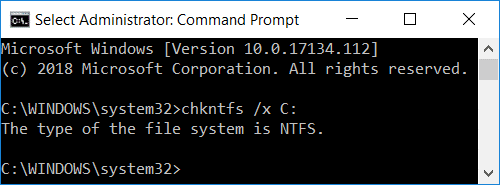
Catatan: Ganti drive_letter: dengan huruf drive yang sebenarnya, misalnya, chkntfs /x C:
3. Restart PC Anda, dan Anda tidak akan melihat pemeriksaan disk. Ini adalah Cara Membatalkan Chkdsk Terjadwal di Windows 10 menggunakan command prompt.
Ini akan mengembalikan mesin ke perilaku default dan semua drive disk dicentang saat boot.
1. Buka Prompt Perintah. Pengguna dapat melakukan langkah ini dengan mencari 'cmd' lalu tekan Enter.
2. Ketik perintah berikut ke dalam cmd dan tekan Enter:
chkntfs /d

3. Reboot PC Anda untuk menyimpan perubahan.
Ini juga akan mengembalikan mesin ke perilaku default dan semua disk drive dicentang saat boot, sama seperti metode 2.
1. Tekan Windows Key + R lalu ketik regedit dan tekan Enter untuk membuka Registry Editor.

2. Arahkan ke kunci registri berikut:
HKEY_LOCAL_MACHINE\SYSTEM\CurrentControlSet\Control\Session Manager

3. Pastikan pilih Session Manager kemudian di jendela kanan klik dua kali pada “ BootExecute “.
4. Di bidang data nilai "BootExecute" salin & tempel berikut ini dan klik OK:
cek otomatis autochk *

5. Tutup Registry dan reboot PC Anda.
Direkomendasikan:
Itu saja Anda telah berhasil mempelajari Cara Membatalkan Chkdsk Terjadwal di Windows 10 tetapi jika Anda masih memiliki pertanyaan tentang tutorial ini, silakan tanyakan di bagian komentar.
Karena berbagai alasan, Instagram dapat mengunci sementara akun Anda untuk melindungi pengguna dan platform serta mendorong pengalaman terbaik. Jika Anda menerima
Jika Anda tidak dapat mengirim pesan ke teman di Roblox, mereka mungkin memblokir Anda karena alasan tertentu. Namun bagaimana tepatnya fungsi ini bekerja, dan apakah ada cara lain untuk melakukannya
Jika Anda mencari font terbaik untuk digunakan pada perangkat MIUI Anda, Xiaomi membuatnya sangat mudah. Yang perlu Anda lakukan hanyalah mengunduh font yang Anda inginkan, simpan
Banyak sekali hal yang bisa Anda lakukan di Telegram, seperti menggunakan stiker atau bergabung dengan salah satu saluran Telegram terbaik. Untuk lebih memperluas fungsinya,
Menghapus pesan di platform apa pun terkadang diperlukan untuk mengosongkan ruang, mengubah diri Anda, atau menghilangkan kekacauan selama bertahun-tahun. Perselisihan tidak berbeda; beberapa
Saat pertama kali membuat akun WhatsApp, Anda mendaftar menggunakan nomor telepon yang ada, yang memungkinkan Anda mengakses daftar kontak ponsel Anda. Namun, tidak
Mencatat di iPad telah membuat catatan kertas dan pensil menjadi ketinggalan jaman. Pertama, Anda dapat membuat catatan dengan berbagai cara menggunakan Apple Notes atau alat pihak ketiga.
Mengumpulkan barang koleksi di Steam dapat meningkatkan tampilan profil Anda dan cara orang lain melihat Anda dalam obrolan. Kartu Perdagangan adalah barang koleksi penting yang bisa
Telegram menawarkan banyak katalog stiker gratis yang dapat ditambahkan ke perpustakaan Anda. Stiker tersedia dalam kemasan untuk mengekspresikan suasana hati dan emosi yang berbeda, atau
Ada dua cara untuk menjadi pengemudi Lyft. Yang pertama adalah pergi ke halaman Lamar Menjadi Pengemudi Lyft secara online dan ikuti langkah-langkahnya. Cara kedua adalah dengan
Facebook Marketplace adalah salah satu pengecer barang bekas online terbesar saat ini. Meskipun ada keuntungan menggunakan Marketplace – seperti pembuatan
Baik itu akun pribadi atau bisnis, Anda pasti ingin meningkatkan audiens Anda di Snapchat. Namun, hal itu mungkin lebih mudah diucapkan daripada dilakukan,
Jika Anda telah membeli ponsel baru dan menginstal Viber tetapi tidak yakin bagaimana cara mentransfer semua data dari ponsel lama ke ponsel baru, Anda berada di pihak yang tepat.
Seiring bertambahnya perpustakaan Steam Anda, mencoba menavigasi semua game dan mod Anda menjadi melelahkan, terutama karena pengaturan default hanya menampilkan keseluruhan
Mendengarkan musik kini lebih mudah berkat banyaknya aplikasi streaming. Pengguna dapat membuat playlist tanpa batas, mengunduh musik secara offline, menonton
Kejutan dan rahasia diberikan dalam game Mario. Karakter yang dapat dimainkan dan tidak dapat dibuka kuncinya merupakan hal yang sangat penting di komunitas sehingga hampir menjadi mitos –
Pernahkah Anda mempunyai ide luar biasa tetapi lupa karena tidak mencatatnya? Untungnya, Anda tidak selalu membutuhkan pena dan kertas untuk menulis
Sebagai seorang pencipta, Anda dapat memiliki banyak ide di benak Anda. Seringkali, hal tersebut rumit sehingga menyulitkan Anda untuk membayangkan dan menyajikannya kepada orang lain.
Ada banyak aksi yang terjadi di negeri Hyrule dalam “Tears of the Kingdom” saat Link menjelajahi dunia. Tugas atau misi yang harus dia selesaikan
Sepertinya dunia terobsesi untuk menonton Instagram Reels. Video pendek yang mudah ditonton ini menjadi sangat populer, dengan jutaan pemirsa


















